
"Yardım et, bilgisayarım bozuldu!" yine telefon görüşmesi geliyor. Aileniz veya arkadaşlarınız için teknik destek oynarken takılıp kalırsanız, diğer kişinin bilgisayarına uzaktan erişmenize ve onu düzeltmenize olanak tanıyan birçok ücretsiz araç vardır.
Orada bir milyon ve bir uzaktan teknik destek seçeneği var. İster telefon üzerinden bir tane indirerek onlara rehberlik etmeniz gerekse de önceden uzaktan erişim kurmak isteyip istemediğinize bakalım, burada en iyilerine bakacağız.
TeamViewer
TeamViewer, birçok meraklı için tercih edilen uzaktan destek aracıdır. Birkaç farklı şekilde kullanılabilir. Partnerinizi indirmesi için yönlendirebilirsiniz. TeamViewer QuickSupport uygulaması , yönetici erişimi veya herhangi bir sistem yapılandırması olmadan çalışabilir. Onlara size verebilecekleri bir oturum kimliği ve şifresi verecek ve TeamViewer programınızdan kolayca uzaktan bağlanmanıza izin verecektir. Burada kurulum süreci yoktur - sadece uygun programı indirin ve başlatmak için çift tıklayın.
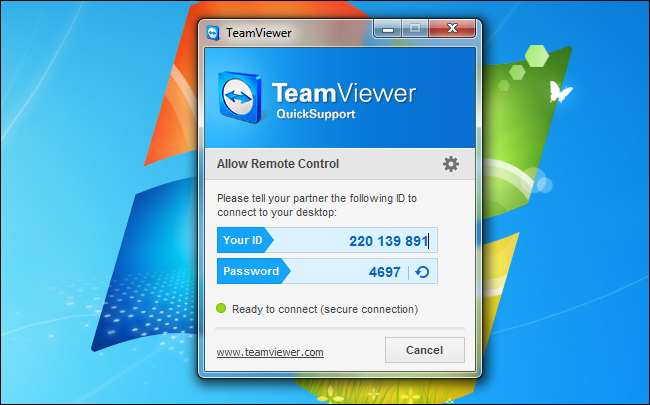
Ayrıca, tam TeamViewer istemcisini kurduktan sonra katılımsız erişim kurmayı da tercih edebilirsiniz; bu, uzaktaki kullanıcının size herhangi bir parola vermesine veya herhangi bir şeyi onaylamasına gerek kalmadan bilgisayara kalıcı uzaktan erişim sağlar. Bilgisayar açık olduğu sürece, ona uzaktan erişebileceksiniz. Önleyici bakım yapmak veya bilgisayarlarını ortalıkta yokken tamir etmek istiyorsanız, bu kullanışlı bir seçenektir.
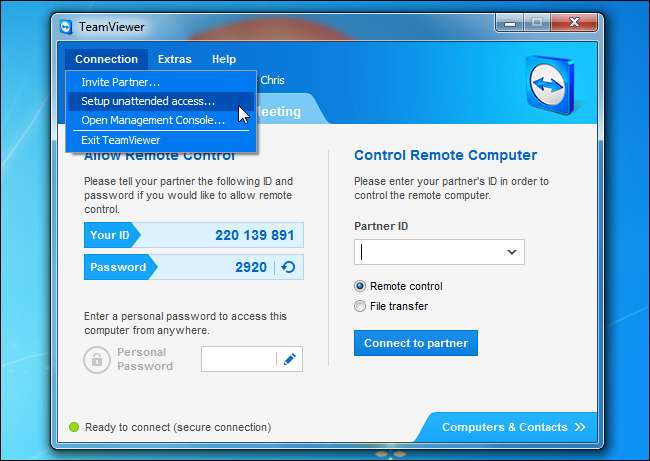
TeamViewer aynı zamanda çapraz platformdur, bu nedenle onu bir Mac veya ailenizin Windows bilgisayarında Linux PC'nizden sorun gidermek için kullanabilirsiniz. Bir Android veya iOS cihazından uzaktan bile bağlanabilirsiniz. Aldık TeamViewer'a derinlemesine bir bakış geçmişte.
Windows Uzaktan Yardım
Windows, tam da bu durum için tasarlanmış yerleşik bir uzaktan yardım özelliğine sahiptir. Uzak masaüstü sunucusu yazılımını yalnızca Windows'un Professional sürümleri kullanabilirken, Windows'un her sürümü bir uzaktan yardım daveti gönderebilir ve başka birini bilgisayarlarına yardımcı olmaya davet edebilir. Bu kullanışlı bir seçenek olabilir, çünkü uzak Windows bilgisayarına zaten yüklenmiş olduğundan, herhangi bir şey yüklemede kişiyi yönlendirmenize gerek kalmaz.
Bu özelliği kullanmak için, diğer kişiye Başlat menüsünü açarak, Windows Uzaktan Kumandası yazarak ve Enter tuşuna basarak veya Başlat -> Tüm Programlar -> Bakım -> Windows Uzaktan Yardım'a giderek Windows Uzaktan Yardım'ı başlatmasını söyleyin.
Güvendiğiniz birini size yardımcı olması için davet edin seçeneğini kullanmaları ve ardından onlara bir şifre verecek olan Kolay Bağlantı'yı seçmeleri gerekir.
Easy Connect'in her zaman kullanılamayacağını unutmayın; yoksa, uzaktaki kullanıcının Windows Uzaktan Yardım uygulamasını kullanarak bir davet dosyası oluşturması ve bunu size göndermesi gerekecektir.
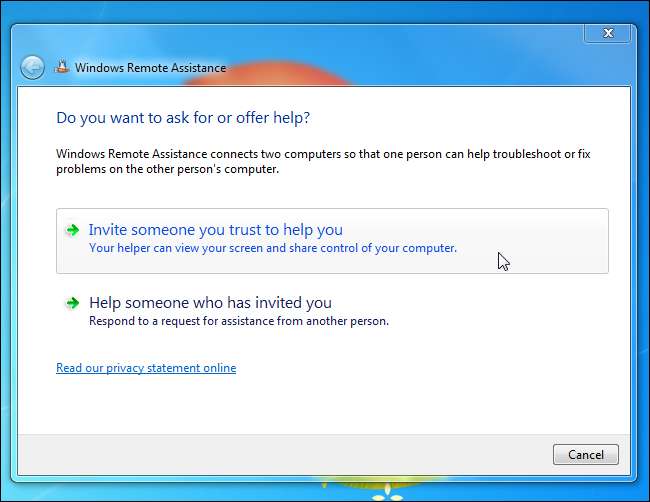
Bilgisayarınızda Windows Uzaktan Yardım uygulamasını açmanız, sizi davet eden birine yardım et'i seçmeniz, Kolay Bağlantı'yı seçmeniz ve parolayı girmeniz gerekir. Easy Connect kullanılamıyorsa, davet dosyasını sağlamanız gerekir.
Bağlantınızı onayladıktan sonra, masaüstünü uzaktan görebilecek ve kontrol edebileceksiniz, böylece virüsleri temizlemeye, araç çubuklarını kaldırmaya veya var olan diğer sorunlarla uğraşmaya başlayabilirsiniz. Okuyun Windows Uzaktan Yardım için ayrıntılı adım adım daha fazla bilgi için.

Windows Uzaktan Yardım, anında yardımcı olabilir, ancak ideal bir kalıcı çözüm değildir. Kendinizi düzenli olarak bağlanmanız gerektiğini fark ederseniz, diğer kişinin Uzaktan Yardım uygulamasını açıp size şifreyi söylemesini sağlamadan bağlanmanın bir yolu yoktur. Diğer kişiyi rahatsız etmeden uzaktan oturum açmanıza izin veren bir çözüm ideal ise, bunun yerine TeamViewer veya benzeri bir program kurun.
Chrome Uzaktan Masaüstü
Hem sizin hem de alıcınızın Google’ın Chrome tarayıcısının bilgisayarlarınızda yüklü olması büyük bir olasılıktır. Eğer yaparsan, kullanabilirsin Chrome Uzaktan Masaüstü bunlara uzaktan bağlanmak için.
Bunu yapmak için hem sizin hem de diğer kişinin Chrome Uzaktan Masaüstü uygulaması Kurulmuş. Diğer kişinin yeni sekme sayfasından Chrome Uzaktan Masaüstü uygulamasını açması ve Uzaktan bağlantıları etkinleştir'i tıklaması gerekir.
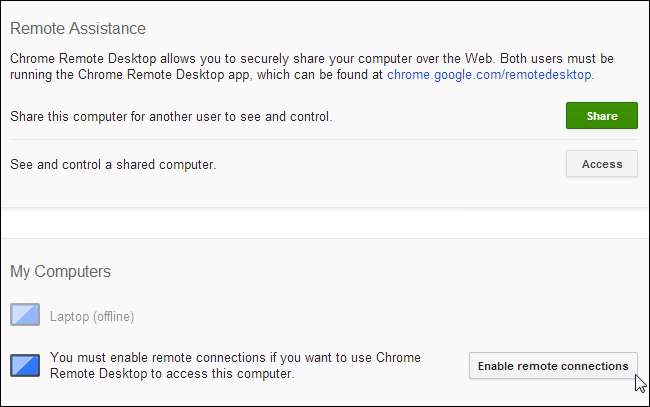
Daha sonra, bilgisayarlarını biriyle paylaşmak için Paylaş düğmesini tıklamaları gerekecek, bu da onlara bir erişim kodu verecektir.
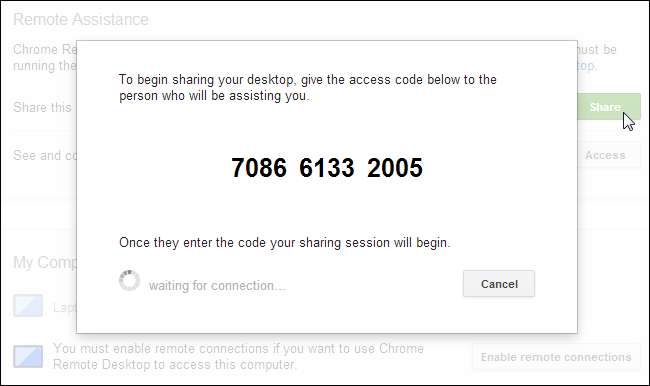
Size erişim kodunu verdikten sonra, Chrome Uzaktan Masaüstü uygulamasını açıp Erişim düğmesini tıklayıp erişim kodunu girebilirsiniz. Daha sonra bilgisayarlarına bağlanacaksınız.
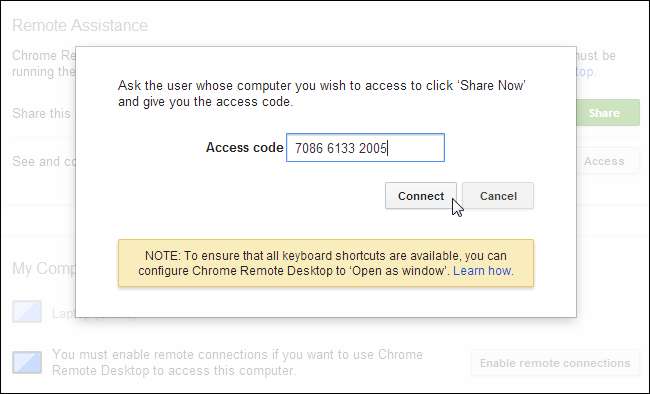
Kalıcı uzaktan erişim için bir PIN ayarlamayı da deneyebilirsiniz. TeamViewer gibi, bu araç çapraz platformdur ve ayrıca Mac, Linux ve Chrome OS'de çalışır. Windows Uzaktan Yardım'daki Kolay Bağlantı seçeneğinin aksine, başarısız olmaması gerektiğinden, muhtemelen Windows Uzaktan Yardım'dan daha sağlam olacaktır.
Daha önce ele aldık bilgisayarlarınıza uzaktan erişmek için Google Chrome'u kullanma .
Daha fazla seçenek
Elbette, daha fazla seçenek var, ancak hepsi ideal değil. Skype'ın ekran paylaşımı özelliği vardır, çünkü pek çok kişi Skype'ı kurmuştur - ancak Skype'ın ekran paylaşma özelliği bilgisayarı uzaktan kontrol etmenize izin vermez, bu nedenle kişiyi doğru şeylere tıklayarak yönlendirmeniz gerekir. .
LogMeIn ara sıra kullanılan başka bir uzak masaüstü çözümüdür, ancak daha çok işletmeler için ücretli çözümlere odaklanmıştır. TeamViewer, ortalama bir meraklı için daha iyi bir seçenek gibi görünüyor.
Deneyebilirsin Windows'ta Uzak Masaüstü'nü etkinleştirme kalıcı uzaktan erişim için, ancak bu, diğer kişinin Profesyonel bir Windows sürümüne veya daha iyisine sahip olmasını gerektirir - ortalama kullanıcılar için çok yaygın değildir. Bu aynı zamanda makineyi internetten erişilebilir hale getirmek için port yönlendirme .
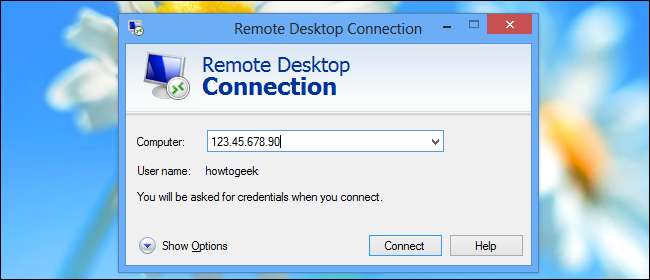
Ayrıca yapabilirdin bir VNC sunucusu kur , bunu yapmanın manuel yolu budur. Bir VNC sunucusu aslında Windows Uzak Masaüstü için ücretsiz bir alternatiftir, bu nedenle herhangi bir Windows sürümüne yükleyebilirsiniz. Ancak, VNC sunucuları yalnızca bir sunucudur - bağlantı noktalarını manuel olarak iletmeniz ve uzaktan erişilebildiğinden emin olmanız gerekir. Bu, bağlantı kurulumunu herhangi bir dağınık bağlantı noktası yönlendirmesi olmadan gerçekleştiren yukarıdaki çözümlerden birini kullanmaktan çok daha acı vericidir.
Sonuçta, TeamViewer ile muhtemelen daha iyi durumda olursunuz. İster diğer kişinin QuickSupport uygulamasını indirmesini isteyin - yönetici erişimine gerek yoktur - ve size bir şifre verir veya bilgisayarına her zaman erişebilmeniz için uzaktan, gözetimsiz erişimi yapılandırırsanız, kullanımı kolaydır. Windows ve Chrome'da yerleşik olarak bulunan uzaktan yardım özellikleri, zaten Windows veya Chrome kullanıyorsanız, hızlı bir şekilde kurulmaları gerektiğinden yararlı olabilir.
Kendinizi sürekli olarak aynı kişiler için uzaktan teknik destek sağlamak zorunda bulursanız, akrabalarınızı tamamen Windows'tan çıkarmak isteyebilirsiniz. Onlara bir Mac, Chromebook, Linux PC, iPad, Android tablet vermeyi düşünün - eski moda bir Windows masaüstünden daha zor olan her şeyi.







